FAQ-939 Gibt es eine Möglichkeit, die Zellenformeln in meinem Projekt zu deaktivieren?
Turn-off-cell-formula
Letztes Update: 26.04.2022
Origin 2018 führte die Zellenformeln ein; Berechnungen auf Zellenebene, die denen eines Tabellenkalkulationsblatts ähneln. Sie können im Bearbeitungsmodus direkt Zellenformeln in Arbeitsblattzellen eingeben. Das berechnete Ergebnis wird sofort angezeigt, wenn Sie auf eine Stelle außerhalb der Zelle klicken. In manchen Fällen stellen Sie womöglich fest, dass es Ihrem Workflow mehr entspricht, die Zellenformeln auszuschalten.
Um diese Zellenformel zu deaktivieren:
-
Wählen Sie im Menü Bearbeiten: Links entfernen ... und stellen Sie sicher, dass Zellenformel und Links aktiviert ist. Dies ersetzt die Zellenformel mit ihren aktuellen Werten. Bedenken Sie, dass diese Änderung dauerhaft ist und es keine Möglichkeit gibt, sie rückgängig zu machen.
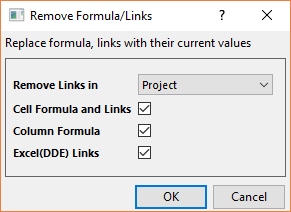
Um Zellenformeln temporär für die Berechnungen zu deaktivieren und damit alle Zellenformeln anzuzeigen, klicken Sie auf Bearbeiten: Editiermodus. Origin pausiert die Berechnung, bis Sie erneut Bearbeiten: Editiermodus wählen.-
Eine weitere Möglichkeit, um Zellenformeln temporär zu deaktivieren, besteht in der Verwendung einer LabTalk-Systemvariable @esc. Wie bei der vorherigen Methode hindert Sie dieses Verfahren nicht daran, Zellenformeln in die Zelle einzugeben, aber wenn Sie diese Methode verwenden, wird die Formel einfach als Text behandelt und es wird keine Berechnung durchgeführt, bis der Wert von @esc auf 1 zurückgesetzt wurde (Standardwert).
@esc=0 // disable cell formulas @esc=1 // default, allow cell formulas
Eine Anleitung, wie Sie den Wert einer LabTalk-Systemvariablen ändern, finden Sie in dieser FAQ.
 |
Wenn Sie vermuten, dass die Zellenformel Ihr Origin zum Absturz bringt:
In seltenen Fällen haben wir mit Zellenformeln verbundene Programmabstürze beobachtet. Wenn Sie vermuten, dass das bei Ihnen die Ursache sein könnte, versuchen Sie Folgendes:
- Führen Sie Origin aus, indem Sie das Programm direkt vom Windows Startmenü aus starten oder klicken Sie auf das Origin-Symbol auf dem Desktop bzw. auf der Taskleiste. Starten Sie Origin nicht durch Doppelklick auf die Projektdatei.
- Wählen Sie Bearbeiten: Editiermodus, um die Berechnung der Zellenformel zu pausieren.
- Öffnen Sie Ihr Projekt mit Datei: Öffnen oder Datei: Zuletzt verwendete Projekte.
Wenn Sie ein Projekt in diesem Modus öffnen können, während dies zuvor nicht ging, ist die Wahrscheinlichkeit groß, dass etwas im Berechnungsprozess Ihrer Zellenformeln den Absturz verursacht. Während Sie sich im Editiermodus befinden, können Sie versuchen, Ihre Zellenformeln zu löschen und/oder Teile des Projekts zu speichern, die keine Zellenformeln wie neue Fenster oder Projektdateien enthalten.
|
Schlüsselwörter:Zellenformel, Zellenberechnung, Tabellenkalkulation, Editiermodus, Link entfernen
|